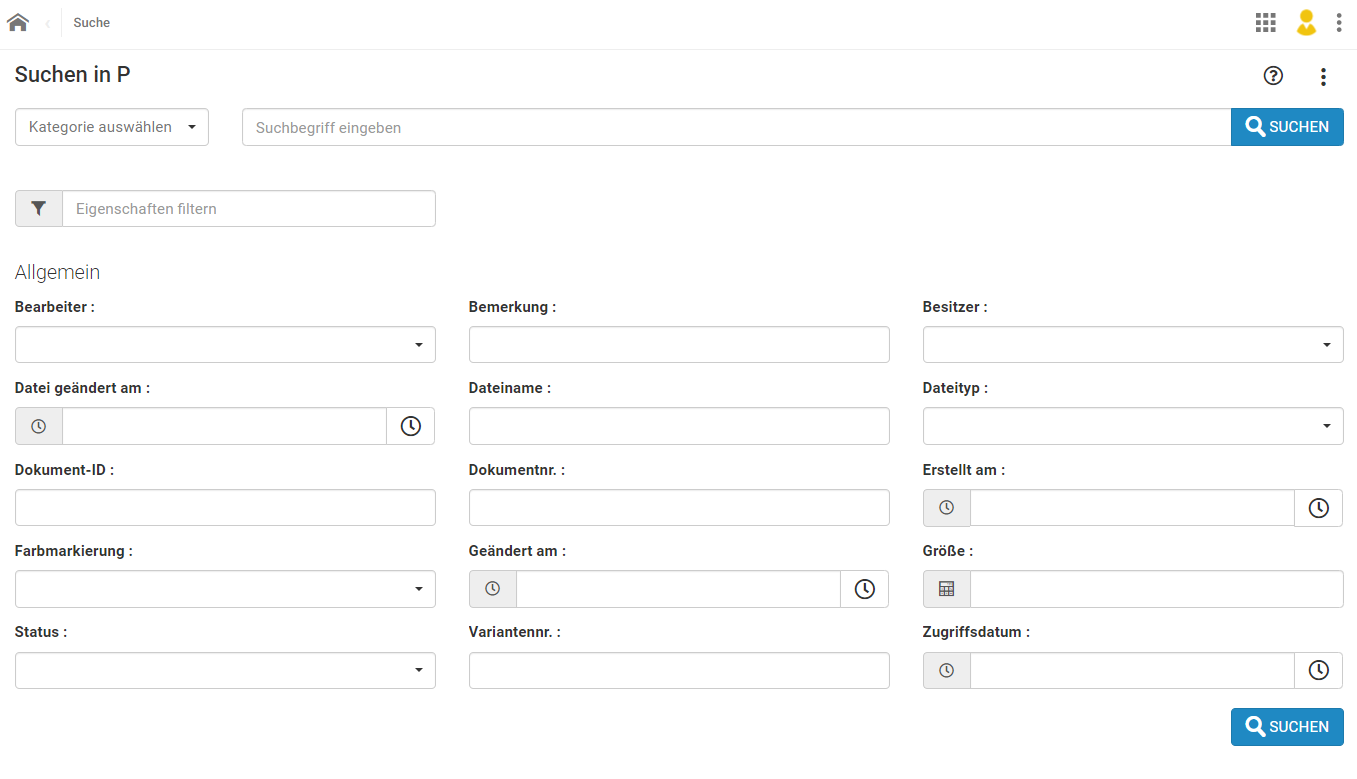Suche in DMS/eAkte: Unterschied zwischen den Versionen
| Zeile 6: | Zeile 6: | ||
|Klicken Sie auf der Dokumentenmanagement-Startseite auf die Kachel '''Suche''', um die Suche zu öffnen. Anschließend öffnet sich das nachfolgende Suchfenster: | |Klicken Sie auf der Dokumentenmanagement-Startseite auf die Kachel '''Suche''', um die Suche zu öffnen. Anschließend öffnet sich das nachfolgende Suchfenster: | ||
}} | }} | ||
Unter dem Eingabefeld '''Suchbegriff eingeben''' befindet sich eine Einfeldsuche, in der Sie Ihre Suchbegriffe eintragen können. Die Dokumente werden volltextindiziert, so dass auch eine Suche in den Dokumenten und in den Metadaten erfolgt. | |||
Hier können Sie, ähnlich wie bei den Suchmaschinen von Bing etc., den entsprechenden Suchbegriff eingeben. | Hier können Sie, ähnlich wie bei den Suchmaschinen von Bing etc., den entsprechenden Suchbegriff eingeben. | ||
Sie können bei der Eingabe von Suchbegriffen auch mit sogenannten Platzhaltern arbeiten. | Sie können bei der Eingabe von Suchbegriffen auch mit sogenannten Platzhaltern arbeiten. | ||
Version vom 28. Juli 2022, 12:48 Uhr
1. Ansicht: Suche
Unter dem Eingabefeld Suchbegriff eingeben befindet sich eine Einfeldsuche, in der Sie Ihre Suchbegriffe eintragen können. Die Dokumente werden volltextindiziert, so dass auch eine Suche in den Dokumenten und in den Metadaten erfolgt. Hier können Sie, ähnlich wie bei den Suchmaschinen von Bing etc., den entsprechenden Suchbegriff eingeben. Sie können bei der Eingabe von Suchbegriffen auch mit sogenannten Platzhaltern arbeiten.
Über einen Klick auf den Button Suchen gelangen Sie zur Ergebnisliste.
2. Platzhalter
Platzhalter dienen dazu, um ein besseres Suchergebnis zu erzielen. Zudem sollten Sie sich an die Eingabeformate bei Datumsfeldern, Zahlen und Geldbeträgen halten, da das System sonst evtl. nicht das gewünschte Ergebnis liefert. Die Platzhalter und die Eingabeformate finden Sie auch in der Hilfe, die sich hinter dem Fragezeichen-Symbol verbirgt.
Folgende Platzhalter stehen Ihnen zur Verfügung:
- Suchen mit Platzhaltern und Operatoren
- Platzhalter für unbekannte Anzahl von Zeichen: "*"
- Platzhalter für genau ein unbekanntes Zeichen: "?"
- Oder-Suche: "|"
- Bereichstrennzeichen: ".."
- Ausschließende Suche: "!"
- Suche nach leerer Eigenschaft: "$"
- Kleiner-als-Suche: "<" (nur bei Geldbeträgen und Zahlen)
- Größer-als-Suche: ">" (nur bei Geldbeträgen und Zahlen)
- Relative Datumsangaben in Tagen: "{X}" (z.B. {-1}, um nach dem Datum von gestern zu suchen)
- Eingabeformate bei Datumsfeldern
- 31.03.2020
- 31.03.20
- 310320
- Eingabeformate bei Zahlen und Geldbeträgen
- Dezimaltrennzeichen: ","
- Tausendertrennzeichen: "."
- Negativzeichen: "-"